
چگونه اطلاعات خود را از آیفون به موبایل های شرکت سامسونگ انتقال دهیم؟
خریدن یک تلفن هوشمند تازه شوق و ذوق بسیاری دارد. با این حال خریدن یک موبایل تازه مشکلاتی هم با خود به همراه می آورد. همه ما روی موبایل هایمان اطلاعاتی داریم که می خواهیم ...
خریدن یک تلفن هوشمند تازه شوق و ذوق بسیاری دارد. با این حال خریدن یک موبایل تازه مشکلاتی هم با خود به همراه می آورد. همه ما روی موبایل هایمان اطلاعاتی داریم که می خواهیم همیشه و همه جا همراه مان باشند.
اما با خرید یک تلفن هوشمند جدید باید زمانی را به انتقال اطلاعات از موبایل قدیمی اختصاص دهیم. مراحل انجام این کار خصوصا اگر بخواهید از آیفون به یک موبایل اندرویدی مهاجرت کنید، بسیار زمان گیر و طاقت فرساست.
با این حال اگر می خواهید تلفن هوشمند تازه تان را از خانواده سامسونگ انتخاب کنید، نباید بیش از حد نگران باشید. چرا که سامسونگ راه حل ساده تری را برای این کار در اختیار کاربرانش قرار داده که می توان به وسیله آن تمامی اطلاعات را از آیفون قدیمی خارج و به موبایل های تولید شده توسط این شرکت کره ای انتقال داد.
برای شروع، ملزم به انجام چند کار ساده و مختصر هستید. در وهله اول، اگر حساب کاربری گوگل ندارید، یکی بسازید. پس از آن هم از تمامی اطلاعات خود روی آیفون نسخه پشتیبان تهیه کنید.
با انجام این دو مرحله ساده نوبت به مراحل اصلی می رسد. با موبایل سامسونگ خود وارد گوگل پلی شوید و نام Samsung Smart Switch Mobile را در نوار جستجو تایپ کنید. اپ مذکور را دانلود و نصب کنید.
پس از ورود به Samsung Smart Switch Mobile، اپلیکیشن دو راه ساده برای انتقال اطلاعات را به شما پیشنهاد می کند که یکی از آن ها مربوط به انتقال داده ها به وسیله USB است و دیگری به انجام همین کار از طریق WI-FI اشاره می کند.
برای انتقال اطلاعات از طریق راه اول احتیاج به یک آداپتور USB و یک کابل لایتنینگ ساده دارید. آداپتور USB را به سامسونگ و کابل لایتنینگ را به آیفون متصل کنید. سپس USB کابل لایتنیگ را به آداپتور متصل به تلفن هوشمند شرکت سامسونگ وصل کنید.
با اتصال دو موبایل به یکدیگر صفحه ای روی نمایشگر آیفون ظاهر می شود و از شما در مورد امنیت دستگاه متصل سوال می پرسد. روی Trust اشاره کنید تا آیفون تان از ایمن بودن شرایط اطمینان حاصل کند.
به همین ترتیب روی موبایل سامسونگ تان هم صفحه ای با همین مضمون ظاهر می شود. روی گزینه Next کلیک کنید تا مراحل انتقال شروع شود. به محض آنکه روی گزینه Next اشار کنید، مراحل جستجوی اطلاعات آغاز می شود. کمی صبر کنید تا فرآیند جستجو به طور کامل به پایان برسد.
با پایان روند جستجو، نوبت به انتخاب اطلاعاتی می رسد که می خواهید انتقال دهید. این اطلاعات تقریبا شامل هر چیزی می شوند؛ از لیست مخاطبان گرفته تا پیامک های ذخیره شده موجود روی آیفون قدیمی شما. هر یک را که می خواهید انتخاب کنید و در پایان کلید Transfer را بفشارید.
با پیمودن این مراحل کار تمام است. هر دو تلفن هوشمند خود را برای مدتی رها کنید و بگذارید تا روند انتقال اطلاعات طی شود. پس از آنکه مراحل انتقال تمام شد، موبایل اندرویدی شرکت سامسونگ لیست دانلودی در اختیارتان قرار می دهد که برای تکمیل مراحل انتقال به آن ها نیاز دارد.
با دانلود کردن فایل ها و اپ های مورد نیاز موبایل سامسونگ، دیگر هیچ احتیاجی به آیفون قدیمی خود ندارید. تمامی فایل ها به طور کامل انتقال پیدا کرده اند و می توانید به همه آن ها روی موبایل سامسونگ خود دسترسی داشته باشید.
با این حال اگر دسترسی به آداپتور USB ندارید، همچنان یک راه دیگر نیز پیش روی تان هست و می توانید از طریق WI-FI فایل های خود را انتقال دهید. برای این کار کافیست ابتدا از فایل های موجود روی آیفون تان نسخه پشتیبان تهیه کنید و آن ها را در iCloud آپلود نمایید.
پس از آن، روی گزینه انتقال از طریق WI-FI در منو اپلیکیشن Samsung Smart Switch Mobile اشاره کنید. با وارد شدن به این منو، صفحه ای روی نمایشگر ظاهر می شود که از طریق آن می توانید به واسطه موبایل سامسونگ تان، وارد حساب کاربری iCloud خود شوید.
با ورود به حساب کاربری iCloud تقریبا هیچ کار دیگری باقی نمی ماند. از این پس تمامی مراحل تکراری هستند و می توانید با انجام همان روند، فایل های خود را از آیفون به موبایل توسعه یافته توسط شرکت سامسونگ انتقال دهید.
در بخش اپلیکیشن های دیجیاتو بخوانید:
دیدگاهها و نظرات خود را بنویسید
برای گفتگو با کاربران ثبت نام کنید یا وارد حساب کاربری خود شوید.









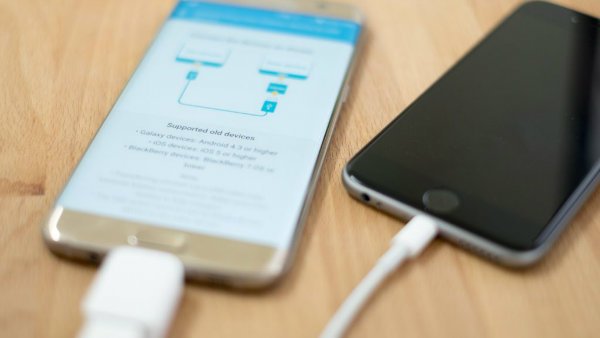







اگر همین مطلب رو یک روز زودتر گذاشته بودین خیلی به درد من میخورد
حالا اگه برعکس بود میگفت از سامسونگ کوچ کنیم به اپل چرت نبود نه سوزش میزنه بالا دریوری میگی
سلام rez96 میبینم مغزخر خوردی داداچ چقدر هم منفی خوردی ????????